Power Apps活用事例:勤怠管理システム開発、Power Appsとエクセルとの連携が最強!
PowerAppsの弱点を補強するPowerAppsとエクセル、そしてSharePointリストの連携で本格的な勤怠管理システムを作った事例をご紹介します。
(動画時間:8:55)
Udemy.comでオンラインコースを運営しています。
マイクロソフトPowerApps 上級編【委任の問題完全マスター、経費精算承認システムの実習課題】
⇒ 半額になる「ディスカウントリンクページ」へ
Power AppsをPCで使う本格的な業務システムとして使う
こんにちは、リーンシグマブラックベルトのマイク根上です。
業務改善コンサルをしています。
今日の動画は中小企業の経営者の皆さんに
見てもらいたい動画となります。
PowerAppsはMicrosoft 365をもうお使いであれば
追加料金無しで使う事ができ、完全カスタマイズで、
過不足ない社内で使う業務システムを作れるのです。
今回ご紹介するのは勤怠管理システムで、
二つのPowerAppsアプリと
シフト作成/レポート機能のあるエクセルファイルを作りました。
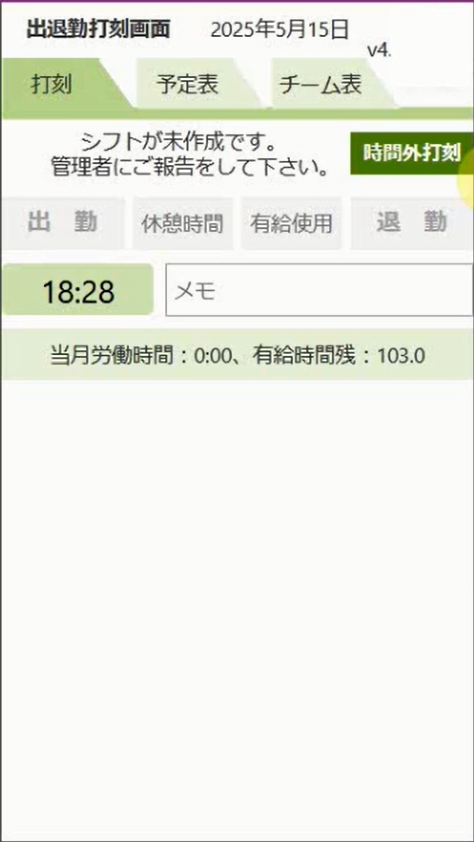
上図が全従業員がスマホで使う勤怠打刻アプリで、
下が管理者がPCで使う勤怠管理アプリです。
こっちは画面が大きいので沢山の情報量を扱えます。

このクライアントさんの従業員は100人近くいらして、
その規模のシステムにも対応が可能です。
各ユーザーの役割に一番最適な端末のアプリを作る事で
本格的な業務システムとなるのです。
まずはスマホで使う打刻アプリですが、
アプリを起動すると毎日使う打刻画面が最初に出ます。
しかし、ここではまだシフトが未作成なので打刻できません。

月に一度「予定表」タブ、「休み要望」ボタンをタップして、
来月の自分の休みの要望を一日中か、午前、午後などを選んでいきます。
一度選んだものは日付をタップする事で解除ができます。(下図参照)

もし自分の有給を使いたい場合はその時間数を入力します。
全て入力し終わったら上の「クラウド保存」ボタンを押すことにより
自分の管理者にこの情報を渡す事ができるのです。
Power Appsの不向きな部分をエクセルで補完する。
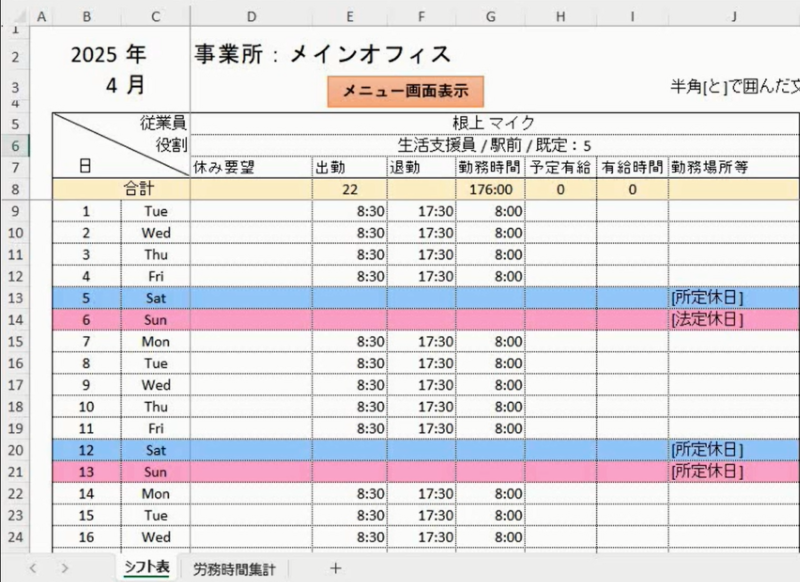
上図が今回エクセルで作ったシフト作成/レポートファイルです。
同じ事をPowerAppsでもできますが、
この様に一画面で扱う情報が多い時や
その情報を印刷したい時は残念ながらPowerAppsは不向きで
それを補完するのにエクセルとの連携がとても有効なのです。
上図内の「メニュー画面表示」ボタンをクリックすると
下図の様なメニュー画面が表示されます。
エクセルでも使いやすいメニュー画面を作れますので、
従業員への指導が楽で、高い作業品質を維持する事ができます。
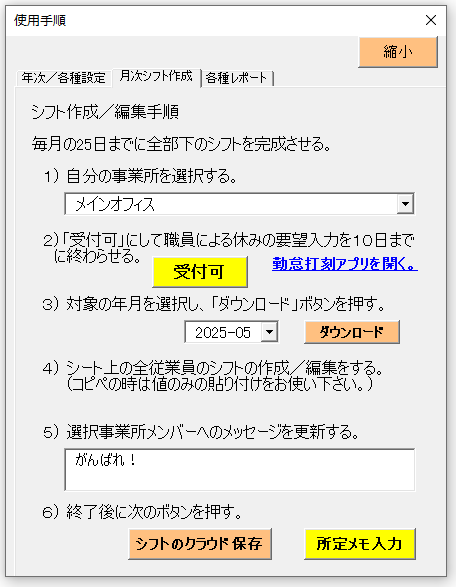
まずはシフトの作成をしてみます。
自分が担当する事業所を選んで、
対象の年月を選択して「ダウンロード」ボタンで、
その部署に所属している従業員の休み要望をダウンロードできます。
もし選択月が新規であれば先月のシフトデータが
今月の曜日に合わせてダウンロードされ、
一からシフトを作成するよりも格段に速くシフトの作成ができます。
その部署の全ての従業員のシフトが完了したら
一番下の「シフトのクラウド保存」ボタンで
シフトデータをクラウドに保存できます。
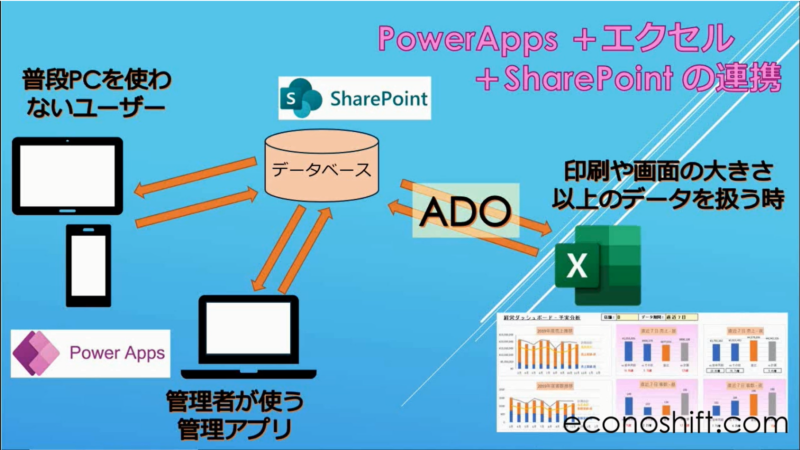
データベースには同じくマイクロソフトのSharePointリストを使ってて、
Microsoft 365内で追加料金無しで使う事ができます。
そして、PowerAppsから直接データのやり取りができて、
ユーザーの普段使っている端末に合わせてアプリを作るのです。
またPowerAppsが苦手とする印刷や
画面の大きさ以上のデータを扱う時はエクセルを使い、
ADOと言う技術を使ってデータをダウンロードしたり、
アップロードしたりします。
ADOについての詳細動画のリクエストがあれば教えて下さい。
打刻の修正のための管理者の承認処理機能
またスマホの打刻アプリの予定表画面に戻ると
さっきエクセルからクラウド保存された自分のシフトを見る事ができ、
今度はシフトがあるので打刻をする事ができます。
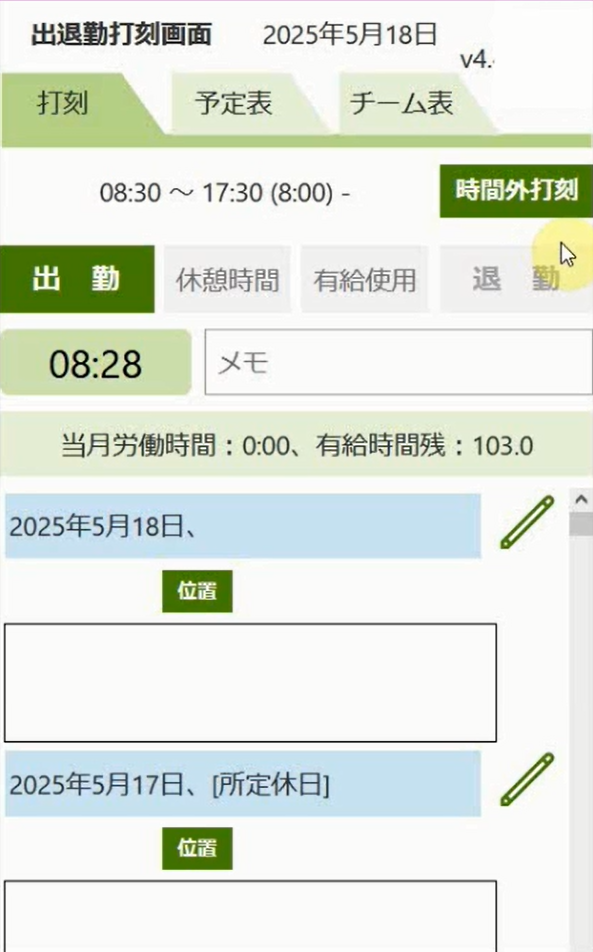
これで毎日の出勤時刻、退勤時刻、休憩時間、
そして有給を使用したらその有給時間をクラウド保存します。
また、「チーム表」画面から
他の従業員のシフト状況も確認ができ、
職員検索もできてとても便利です。(下図参照)
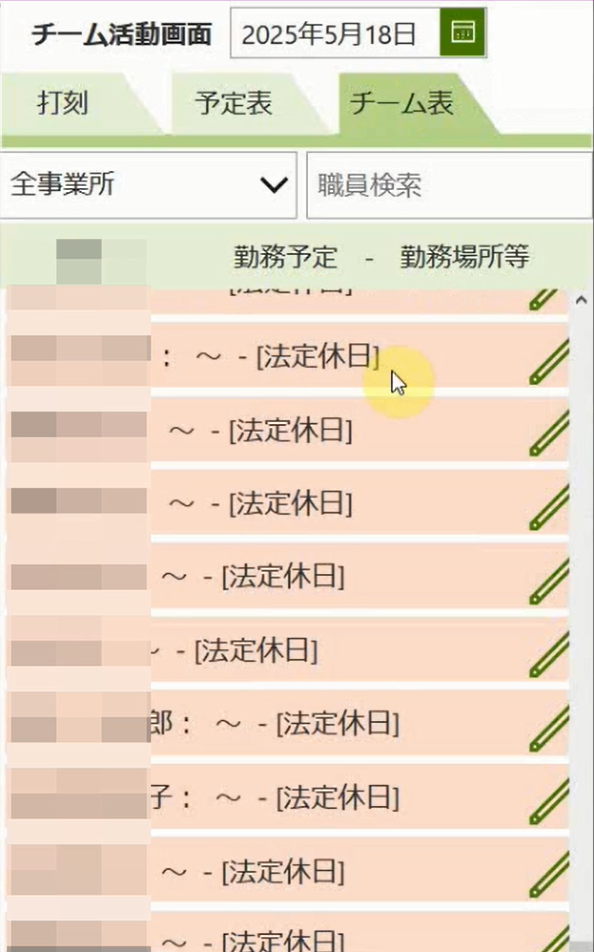
また急なシフトの変更にも対応してて、
管理者の方の画面では右側の鉛筆アイコンが出て、
それを押す事で次の画面でシフトの変更も簡単にできるのです。
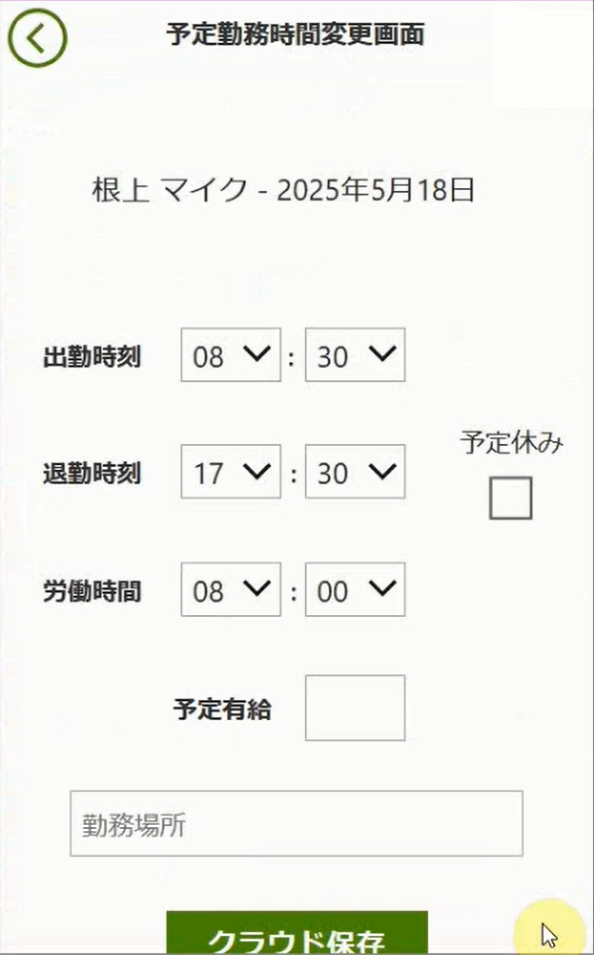
「打刻」画面に戻って、
画面下に自分の打刻履歴も見えますし、
打刻忘れなどの日で鉛筆アイコンを押すと、
次の画面で打刻修正依頼ができます。
管理者の承認が無いと修正ができない仕組みなのです。
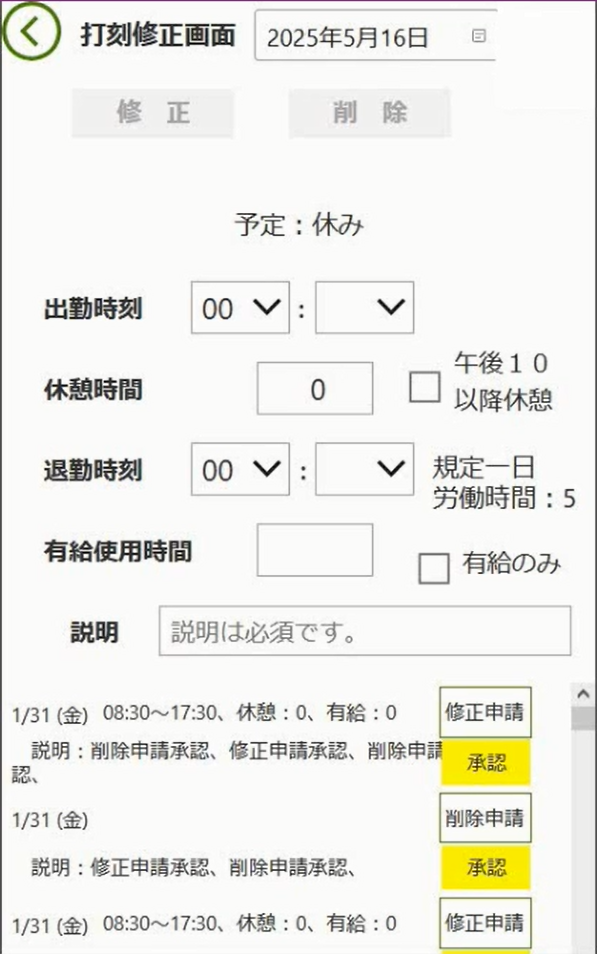
管理者の修正承認作業には下図の勤怠管理アプリを使います。
ここに自分が担当する部署の従業員の修正依頼が表示されて、
承認したり、却下したりします。
却下の場合は却下理由の入力は必須です。
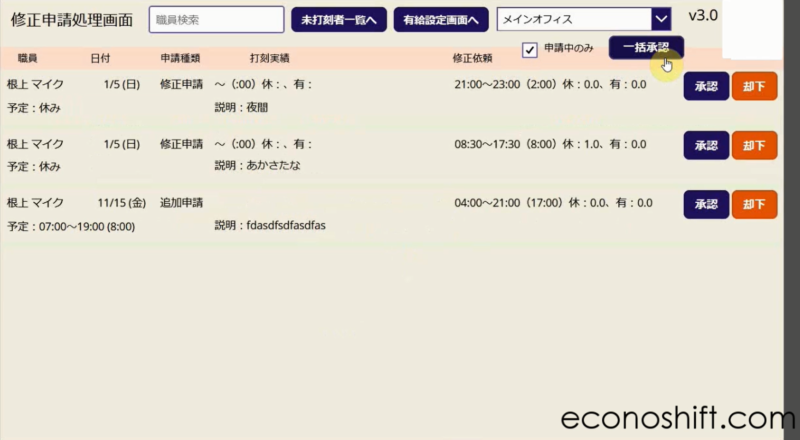
承認の場合はこの「一括承認」ボタンで
時間短縮で一括承認ができます。
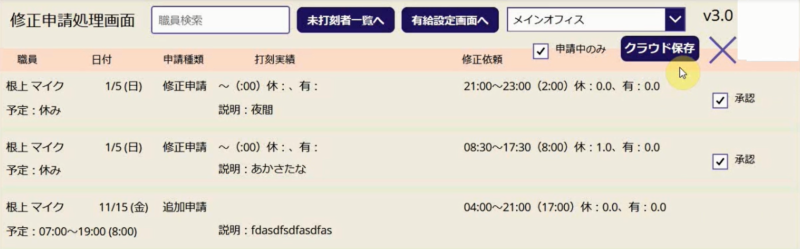
そして、従業員は自分の承認結果を打刻アプリの
さっきの履歴の画面で見る事ができます。
これにより勤怠管理業務が
格段に簡単に正確になったとご評価を頂きました。
また「有給設定画面へ」ボタンから各従業員の
有給消化度合と詳細を確認したり、
新年の有給設定を行えます。
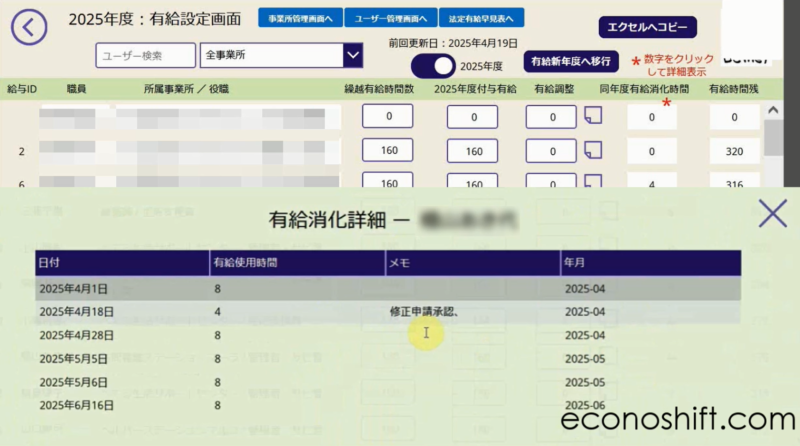
そして上部のボタンから事業所やユーザーの、
追加や既存情報の変更を行えます。
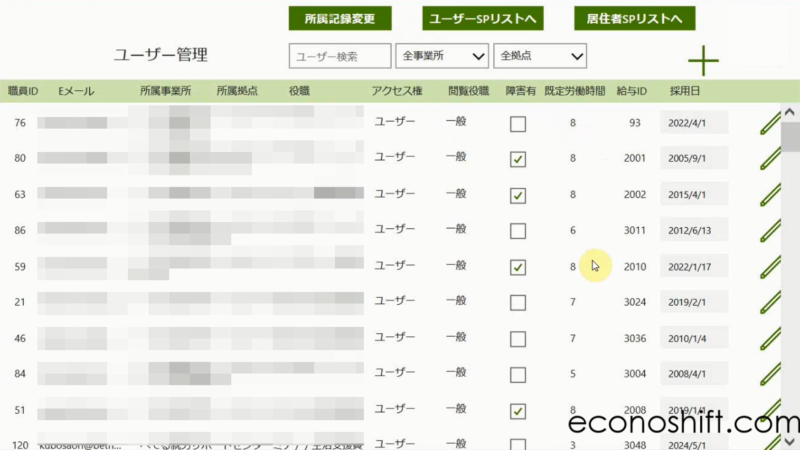
これによってシステム内で誰がどの画面や
どの情報にアクセスできるかなどの
権限管理までできるのです。
レポート機能をエクセルで作る事で複雑な集計や印刷機能、CSVファイルへの出力も可能にする。
これまでの業務フローで全従業員の
勤怠打刻データを集めてきたわけですが、
それらの情報を他の労務システムにエクスポートしたり、
各従業員の出勤簿を印刷する必要があるので、
その機能もエクセルで作りました。
先ほどのメニュー画面の「各種レポート」タブにあります。(下図参照)
最初のボタンでアプリの修正申請機能を有効にしたり不可にしたりできます。
給与計算をした後に打刻データの変更をできない様にするためです。

この様にエクセルからでもアプリの機能に
制限を掛ける事も可能な事にご留意下さい。
該当年月を選んで、次の「労務時間集計」ボタンを押すと、
その月の全打刻データをダウンロードして、
複雑な残業の計算をエクセルのVBAで行い、
集計をしてくれます。
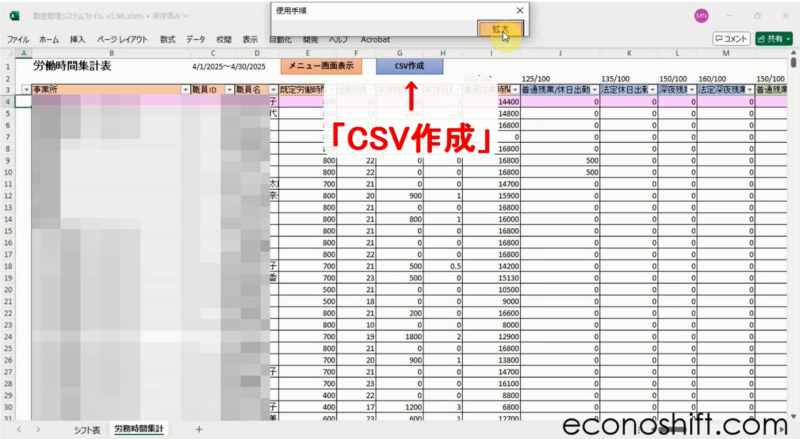
そして、上図内の「CSV作成」ボタンで、
他の労務システムから直接インポートできる
CSVファイルを作成してくれます。
従業員が100人近くいますので、
今まではこの作業に2日掛かってましたが、
これを5分でできる様になったので
飛躍的な改善にする事ができました。
また、次の項目で出力したい従業員を選んで、
「職員出勤簿」ボタンを押します。
すると下図の様な出勤簿を職員毎と、部署毎に出す事ができます。

勤怠管理と言っても会社や業界によって
求められることが違ってきます。
それをPowerAppsとエクセルの連携で
過不足無く本当に必要なものが作れるのです。
この様なシステム開発のご依頼があれば
下のボタンからお問合せ下さい。
「こちらの記事も読まれてます。」

2.jpg)
【添付コントロール】-175x99.jpg)


-175x98.jpg)

-175x98.jpg)
-175x99.jpg)
Comment
Really well-written article! 👏 I enjoyed the way you broke down the topic—it feels very genuine and helpful, not just theory. The practical tips make it easy for readers like me to connect and actually take something useful away.At meinestadtkleinanzeigen.de , we’re building a directory and classifieds platform in Germany where people can discover businesses, services, and opportunities across many categories. That’s why I especially value content like yours, because it shows how sharing knowledge online can really create connections.Keep up the great work—I’ll definitely be following along for more insights! 🚀